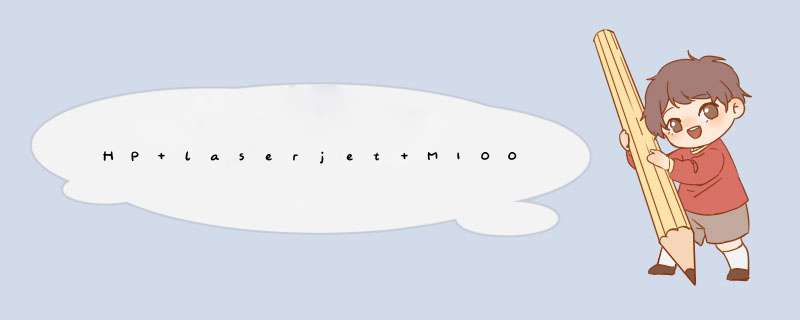
1、搜索HP laserjet M1005 MFP扫描仪驱动。
2、点进去找到下载地址,鼠标滑到下面的下载地址,我标着箭头的地方。
3、文件下载之后,找到文件里面的set up 双击运行,一直下一步,点完成就可以了。
4、去开始里面,找到扫描仪。
5、点进去,点进新扫描就可以使用了。
问题一:惠普一体机如何扫描 看说明书,
问题二:惠普打印机的扫描功能怎么使用? 在电脑-控制面板里有项扫描仪和照相机
双击它就ok了,
然后就可以看到扫描仪,启动即可
扫描的话应该是安装完整版的HP的驱动,可以设置扫描后文件的存放位置的。如果你是用PS或者COLE扫描的话直接就在那里面设置就行了
如果驱动正常的话,把需扫描的放人一体机,和复印一样,按扫描按钮,就会d出对话框,设定好选项后,按扫描。另一种方法,从计算机启动扫描,在程序里打开惠普一体机的主程序,选择扫描选项,开始扫描也一样。
问题三:惠普打印机的扫描功能怎么用? 如果驱动正常的话,把需扫描的放人一体机,和复印一样,按扫描按钮,就会d出对话框,设定好选项后,按扫描。另一种方法,从计算机启动扫描,在程序里打开惠普一体机的主程序,选择扫描选项,开始扫描也一样。
问题四:惠普1005打印机扫描怎么 *** 作 您好,感谢您选择惠普产品。
如果打印机的型号是laserjet M1005打印机,复印正常,电脑端需要安装完整的一体机驱动后,有2个扫描途径可以测试扫描。以win7系统为例
第一个是开始-程序-hp程序-扫描
第二个是开始-程序-windows 传真及扫描。
这2个扫描途径均可以测试一下。
如果上面的方法都无法扫描,可以进入设备管理器,将所有的加号都点开,在图像设备中有问号或是叹号的m1005上,右击“更新设备”试一下。
如果设备管理器中更新设备后仍无法扫描,可以参考下述几种方法卸载驱动,然后再重新安装一下完整的一体机驱动:
1.控制面板-添加删除程序-卸载这个打印机驱动;
2.在开始-程序中,如果这里存在这个打印机的程序组,请卸载。
3.在开始-控制面板-打印机-打印机窗口中-文件-服务器属性-驱动程序-删除这里的驱动程序
4.如果这个电脑只安装一个打印机,可以删除c:\windows\system32\spool\drivers\win32x86\3\将3文件夹下面所有文件(对于第4种方法,如果这个电脑上还安装了其他的驱动程序,删除这些文件会影响其他打印机的使用,请慎重 *** 作)
5.这样,就可以把打印机的驱动程序完全卸载了(注:没有地方可以直接跳过)。删除驱动后,重启电脑,暂时关闭防火墙和杀毒软件,退出所有程序。然后再运行m1005的完整驱动安装后,再扫描试一下
如果上述方法均无效,建议更换通讯较好的数据线或其他的电脑重新安装完整的驱动再试一下。
如果打印机的型号是laserjet 1005,这款机器只有打印功能。
希望以上回复能够对您有所帮助。
问题五:惠普m126a扫描仪怎么用 先在控制面板----设备和打印机里面把扫描仪装上,然后在设备和打印机里找到你之前装的这台扫描仪,再进行 *** 作
问题六:惠普m176n扫描功能怎么用 您好,感谢您选择惠普产品。
您的机器支持扫描功能建议安装全功能驱动然后打开hp scan软件来扫描即可只能扫描图片 如果需要扫描可编辑文档需要在安装随机自带的Readiris 软件装好使用这个软件来扫描 如果以上信息没有解决您的问题,您还可以继续追问,或是通过访问惠普技术支持网页(hp/support)、惠普家用产品支持论坛(hp/hpmunity)寻求帮助。感谢您对惠普的支持。
希望以上回复能够对您有所帮助。
问题七:用HP带扫描功能的打印机进行扫描需要装什么驱动程序,如何使用? 你可以在惠普官网上下载,或者直接进入【支持与驱动程序】页面,输入产品名称,搜索进入相应的产品驱动下载网页。
问题八:惠普扫描打印机一体机怎么正确使用 方法是:在平板上放入需要扫描的原稿,开始―程序―HP― HP 解决方案中心,然后点击扫描即可。
问题九:惠普1005打印机怎么使用扫描仪 安装附带的光盘驱动里面带有扫描程序,安装成功后到程序栏HP找扫描图标运行即可。
问题十:惠普m128fn扫描使用方法 尊敬的用户,您好
以win7 系统为例
方法1:
开始――所有程序――windows传真和扫描――新扫描
方法2:
开始――所有程序――HP 文件夹――hp scan
希望以上回答能帮到您,有问题可以随时回复
欢迎分享,转载请注明来源:内存溢出

 微信扫一扫
微信扫一扫
 支付宝扫一扫
支付宝扫一扫
评论列表(0条)